Trong thế giới công nghệ hiện đại, việc cài đặt các ứng dụng cần thiết sau khi cài đặt lại Windows hay mua một chiếc PC mới thường tiêu tốn không ít thời gian và công sức. Mặc dù các công cụ quản lý gói (package manager) như UniGetUI đã xuất hiện để đơn giản hóa quá trình này, nhưng đối với nhiều người dùng phổ thông, chúng vẫn có thể hơi phức tạp. Nếu bạn đang tìm kiếm một giải pháp cực kỳ đơn giản, không chứa phần mềm rác (bloatware) để cài đặt hàng loạt ứng dụng Windows miễn phí, Ninite chính là lựa chọn tối ưu mà chuyên gia công nghệ như chúng tôi tin dùng trong nhiều năm qua.
Ninite nổi bật với khả năng cung cấp một giao diện trực quan, dễ sử dụng, cho phép bạn chọn và cài đặt nhiều ứng dụng mã nguồn mở và miễn phí cùng lúc mà không lo lắng về các thanh công cụ hay phần mềm quảng cáo không mong muốn. Dù UniGetUI có những tính năng mạnh mẽ hơn trong việc quản lý nhiều loại gói khác nhau, sự đơn giản và hiệu quả của Ninite lại là điểm cộng lớn, đặc biệt khi bạn cần cài đặt nhanh các ứng dụng thiết yếu cho một hệ thống mới.
1. Ninite: Cài đặt dễ dàng, không cần học hỏi
Giao diện web trực quan, lựa chọn ứng dụng nhanh chóng
Điểm mạnh lớn nhất của Ninite chính là sự đơn giản đến bất ngờ. Bạn chỉ cần truy cập vào Ninite.com, một trang web được thiết kế vô cùng thân thiện. Tại đây, bạn sẽ thấy danh sách hàng chục ứng dụng miễn phí và mã nguồn mở phổ biến, được sắp xếp gọn gàng theo từng danh mục tiện lợi như Truyền thông (Media), Nén (Compression), Trình duyệt (Web Browsers), Công cụ phát triển (Developer Tools) và nhiều hơn nữa.
Mỗi ứng dụng đều có một ô tích chọn nhỏ. Bạn chỉ việc lướt qua danh sách và đánh dấu vào những ứng dụng mình muốn cài đặt. Không có các bước cài đặt phức tạp, không có cửa sổ bật lên đòi hỏi bạn phải đồng ý với các điều khoản dài dòng hay cấu hình chi tiết. Sự trực quan này giúp ngay cả những người dùng ít kinh nghiệm về công nghệ cũng có thể dễ dàng chọn lựa phần mềm mà không gặp bất kỳ trở ngại nào.
Quá trình cài đặt tự động, không phiền toái
Sau khi đã chọn xong tất cả các ứng dụng mong muốn, bạn chỉ cần nhấp vào nút “Get Your Ninite” để tải về một tệp tin cài đặt duy nhất. Tệp tin này có dung lượng rất nhỏ. Khi bạn chạy nó, Ninite sẽ tự động tải xuống và cài đặt tất cả các ứng dụng bạn đã chọn, một cách hoàn toàn tự động và âm thầm trong nền. Một cửa sổ trạng thái sẽ hiển thị tiến trình cài đặt, cho phép bạn biết ứng dụng nào đang được cài đặt và khi nào quá trình hoàn tất.
Ninite sẽ tự động xử lý mọi thứ: từ việc chọn phiên bản 32-bit hay 64-bit phù hợp với hệ thống của bạn, đến việc cài đặt bằng ngôn ngữ mặc định của máy tính. Nó cũng tự động bỏ qua bất kỳ tùy chọn “phần mềm rác” (bloatware) hay thanh công cụ (toolbar) nào mà các ứng dụng có thể cố gắng cài đặt.
Mặc dù phiên bản miễn phí của Ninite không có tính năng theo dõi và tự động cập nhật ứng dụng sau khi cài đặt như UniGetUI hay phiên bản Ninite Pro, bạn vẫn có thể dễ dàng cập nhật chúng. Chỉ cần chạy lại tệp tin cài đặt Ninite mà bạn đã tải về, nó sẽ tự động kiểm tra và cập nhật tất cả các ứng dụng đã cài đặt lên phiên bản mới nhất nếu cần. Điều này đảm bảo rằng bạn luôn sử dụng các phiên bản ứng dụng an toàn và ổn định nhất.
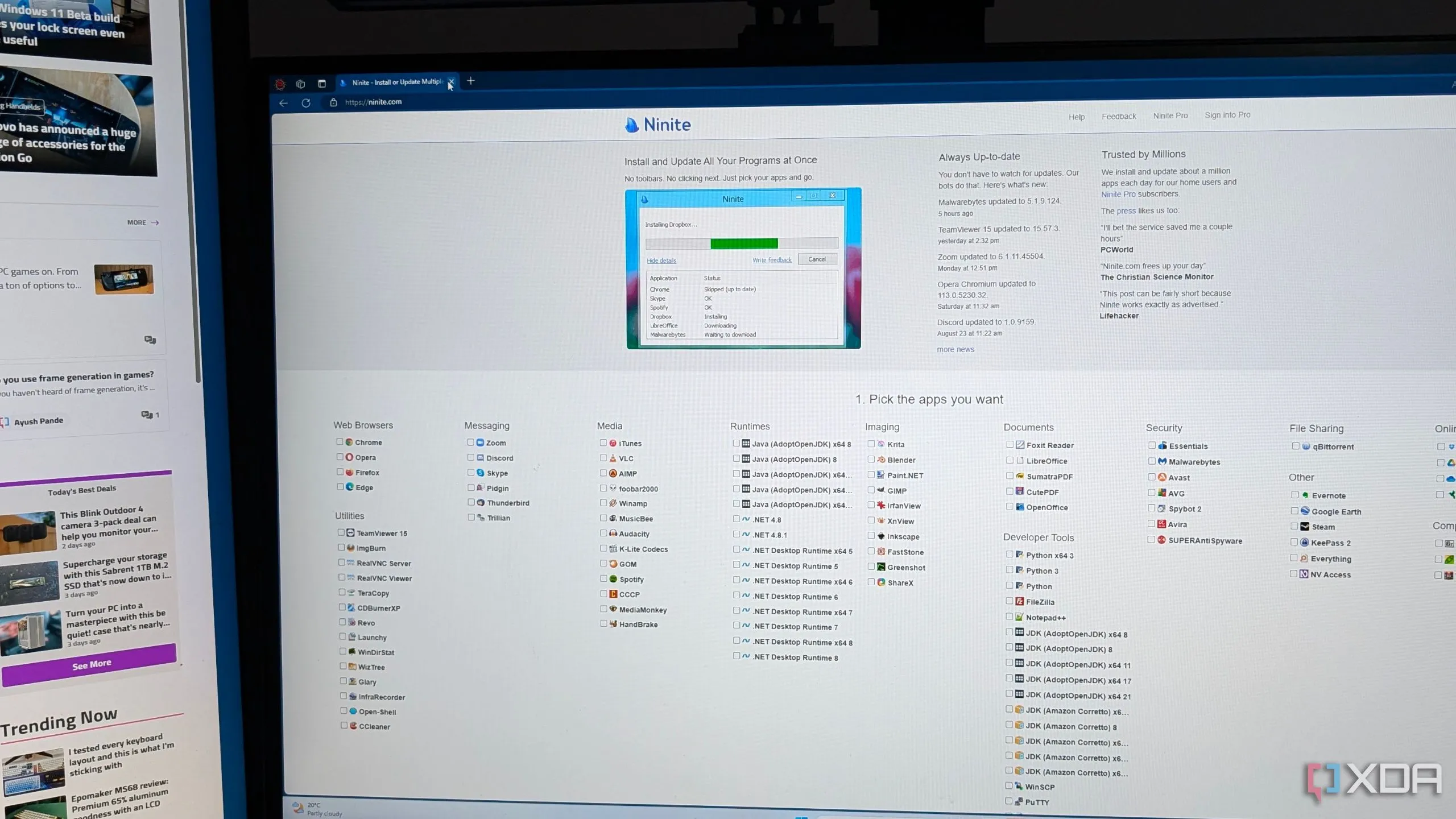 Giao diện website Ninite với danh sách các ứng dụng để lựa chọn
Giao diện website Ninite với danh sách các ứng dụng để lựa chọn
2. Nói không với Bloatware: Cài đặt sạch sẽ, an toàn
Lịch sử vấn nạn bloatware và vai trò tiên phong của Ninite
Cách đây hơn một thập kỷ, khi Ninite ra đời, việc cài đặt các ứng dụng miễn phí thường đi kèm với nỗi lo về “bloatware” – những phần mềm không mong muốn, các thanh công cụ trình duyệt (như Ask toolbar), phần mềm quảng cáo hay các ứng dụng bổ sung không cần thiết được cài đặt lén lút cùng với phần mềm chính. Ví dụ điển hình là Adobe Flash Player, một phần mềm thiết yếu thời bấy giờ, nổi tiếng với việc cố gắng cài đặt thêm các “phần mềm rác” vào hệ thống người dùng.
Ninite đã ra đời như một giải pháp đột phá để chấm dứt tình trạng này. Triết lý cốt lõi của họ là chỉ cài đặt chính xác những gì bạn chọn, không hơn không kém.
Cài đặt đúng ứng dụng bạn muốn, loại bỏ mọi phần mềm rác
Với Ninite, bạn hoàn toàn có thể yên tâm rằng các ứng dụng sẽ được cài đặt một cách “sạch sẽ”. Ninite cam kết loại bỏ mọi bloatware, phần mềm gián điệp, thanh công cụ hay bất kỳ thành phần không mong muốn nào khác. Nó sẽ không cài đặt các ứng dụng phụ trợ không được bạn lựa chọn, không thay đổi cài đặt trình duyệt mặc định, và không thêm bất kỳ thứ gì khác vào hệ thống của bạn ngoài ứng dụng chính.
Điều này không chỉ giúp máy tính của bạn hoạt động nhanh hơn và ổn định hơn mà còn bảo vệ quyền riêng tư và bảo mật của bạn. Bạn không còn phải đọc kỹ từng hộp thoại cài đặt để bỏ chọn các tùy chọn không mong muốn, tiết kiệm đáng kể thời gian và tránh những phiền toái không đáng có.
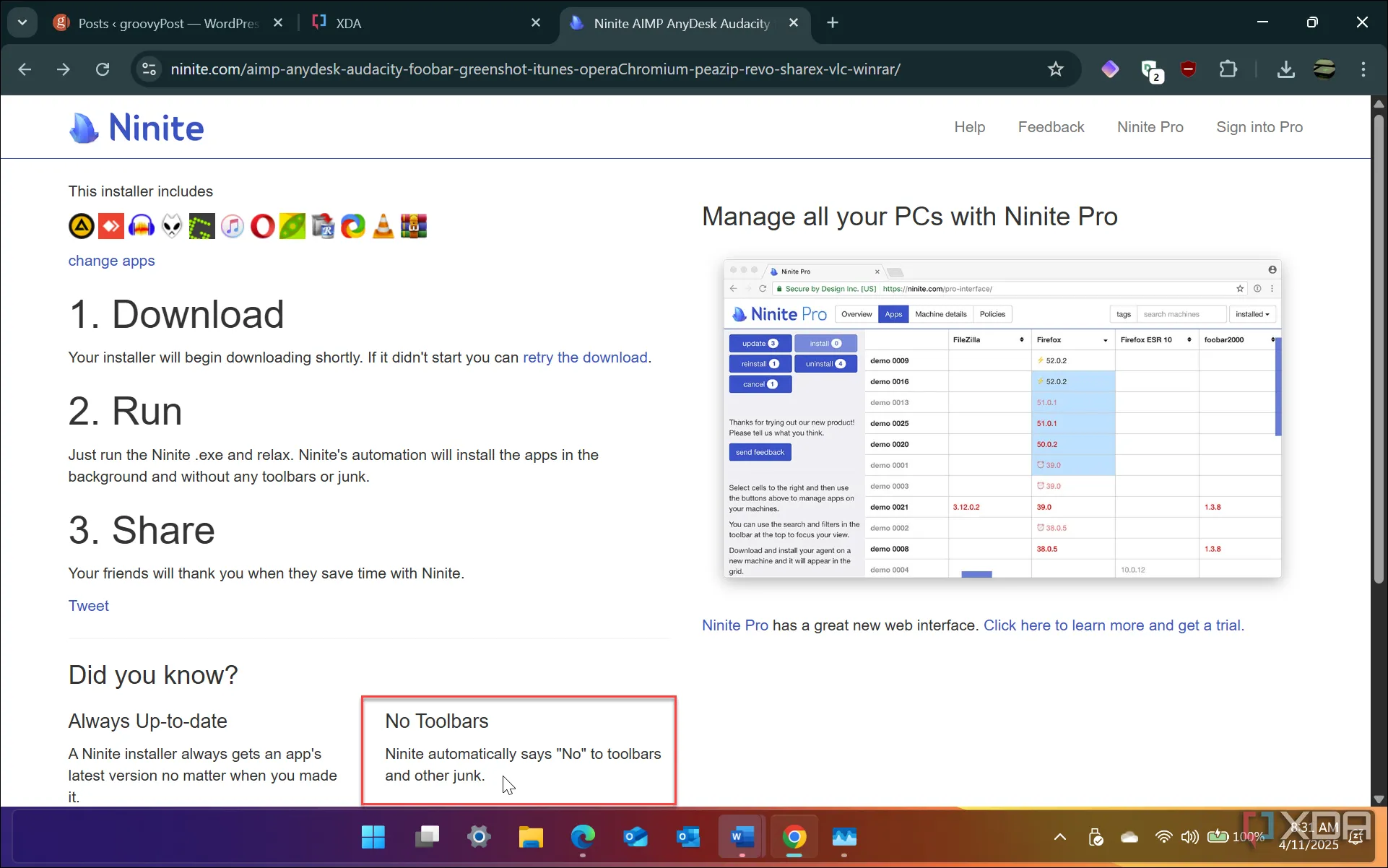 Ảnh chụp màn hình trang web Ninite nhấn mạnh "No toolbars. No crapware. Just the apps you get."
Ảnh chụp màn hình trang web Ninite nhấn mạnh "No toolbars. No crapware. Just the apps you get."
3. Kho ứng dụng thiết yếu đa dạng, tiện lợi
Các ứng dụng phổ biến và cần thiết cho mọi người dùng
Ninite cung cấp một danh sách ấn tượng các ứng dụng và tiện ích phổ biến, đáp ứng hầu hết các nhu cầu cơ bản của người dùng Windows. Bạn có thể tìm thấy các trình duyệt web hàng đầu như Google Chrome, Mozilla Firefox, Brave, các trình phát đa phương tiện như VLC Media Player, các bộ ứng dụng văn phòng như LibreOffice, các công cụ nén/giải nén như 7-Zip và WinRAR, hay các công cụ chỉnh sửa âm thanh như Audacity, cùng với nhiều tiện ích khác như Spotify, Evernote, Discord, và thậm chí cả các gói .NET cho nhà phát triển.
Điều đáng nói là nhiều ứng dụng trong số này, khi tải về từ trang web chính thức, có xu hướng cố gắng cài đặt thêm bloatware (như CCleaner trước đây). Ninite loại bỏ hoàn toàn rủi ro này, đảm bảo rằng bạn chỉ nhận được phần mềm chính mà không có bất kỳ thành phần rác nào.
Tự động tối ưu (32-bit/64-bit, ngôn ngữ)
Một ưu điểm nữa của Ninite là khả năng tự động nhận diện và cài đặt phiên bản ứng dụng phù hợp với kiến trúc hệ điều hành (32-bit hoặc 64-bit) và ngôn ngữ mặc định của máy tính bạn. Bạn không cần phải suy nghĩ hay lựa chọn thủ công, Ninite sẽ tự động làm điều đó, giúp quá trình cài đặt trở nên liền mạch và không lỗi.
Tiềm năng mở rộng: Mong muốn thêm các tiện ích hiện đại hơn
Mặc dù danh sách ứng dụng của Ninite rất phong phú, nhưng như nhiều công cụ lâu đời khác, nó có thể cần được cập nhật thường xuyên hơn với các tiện ích hiện đại và phổ biến đang có mặt trên GitHub, ví dụ như Rufus hay các công cụ quản lý file tiên tiến. Tuy nhiên, với vai trò là một giải pháp cài đặt nhanh các ứng dụng thiết yếu, Ninite vẫn hoàn thành xuất sắc nhiệm vụ của mình.
 Màn hình Windows 11 với menu Start hiển thị các ứng dụng đã cài đặt
Màn hình Windows 11 với menu Start hiển thị các ứng dụng đã cài đặt
4. Ninite và UniGetUI: Hai triết lý quản lý ứng dụng khác biệt
Ninite: Đơn giản, dựa trên web, cho người dùng phổ thông
Ninite được thiết kế với triết lý tối giản và dễ sử dụng làm trọng tâm. Nó là một dịch vụ dựa trên web, không yêu cầu cài đặt bất kỳ phần mềm nào lên máy tính của bạn trước đó. Bạn chỉ cần truy cập trang web, chọn ứng dụng, tải xuống một tệp tin cài đặt duy nhất và chạy nó. Đây là giải pháp hoàn hảo cho những người dùng muốn cài đặt các ứng dụng cơ bản một cách nhanh chóng, không phiền phức, đặc biệt khi họ đang thiết lập một máy tính mới hoặc vừa thực hiện cài đặt lại Windows sạch sẽ. Sự đơn giản này giúp tiết kiệm thời gian đáng kể và phù hợp với mọi đối tượng, từ người mới bắt đầu đến những người dùng không chuyên về công nghệ.
UniGetUI: Ứng dụng desktop mạnh mẽ, quản lý gói toàn diện hơn
Trong khi đó, UniGetUI là một ứng dụng quản lý gói (GUI package manager) được cài đặt trực tiếp trên PC của bạn. Nó hoạt động như một giao diện đồ họa thân thiện cho Windows Package Manager (winget) dựa trên dòng lệnh, cùng với các nguồn khác như Chocolaty, Scoop và Microsoft Store. UniGetUI cung cấp nhiều chức năng mạnh mẽ hơn, cho phép bạn tìm kiếm, cài đặt, cập nhật, sao lưu và khôi phục các gói ứng dụng. Nó phục vụ cho những người dùng có nhu cầu quản lý ứng dụng chuyên sâu hơn, muốn kiểm soát nhiều loại gói và tính năng nâng cao.
Lựa chọn tối ưu cho từng nhu cầu sử dụng
Rõ ràng, cả Ninite và UniGetUI đều có những ưu và nhược điểm riêng, phù hợp với các đối tượng và nhu cầu khác nhau.
- Ninite: Lựa chọn hoàn hảo nếu bạn cần cài đặt nhanh chóng các ứng dụng phổ biến, miễn phí, và mã nguồn mở mà không muốn bất kỳ bloatware nào. Nó là “công cụ đi-đầu” cho việc thiết lập PC mới hoặc cài đặt lại hệ điều hành. Tuy nhiên, nó thiếu một số ứng dụng đặc thù (như PowerToys) và không theo dõi cập nhật tự động (trừ bản Pro).
- UniGetUI: Phù hợp với người dùng có kinh nghiệm hơn, cần một công cụ quản lý gói toàn diện với nhiều chức năng mạnh mẽ như cập nhật tự động, sao lưu/khôi phục và hỗ trợ nhiều nguồn gói khác nhau.
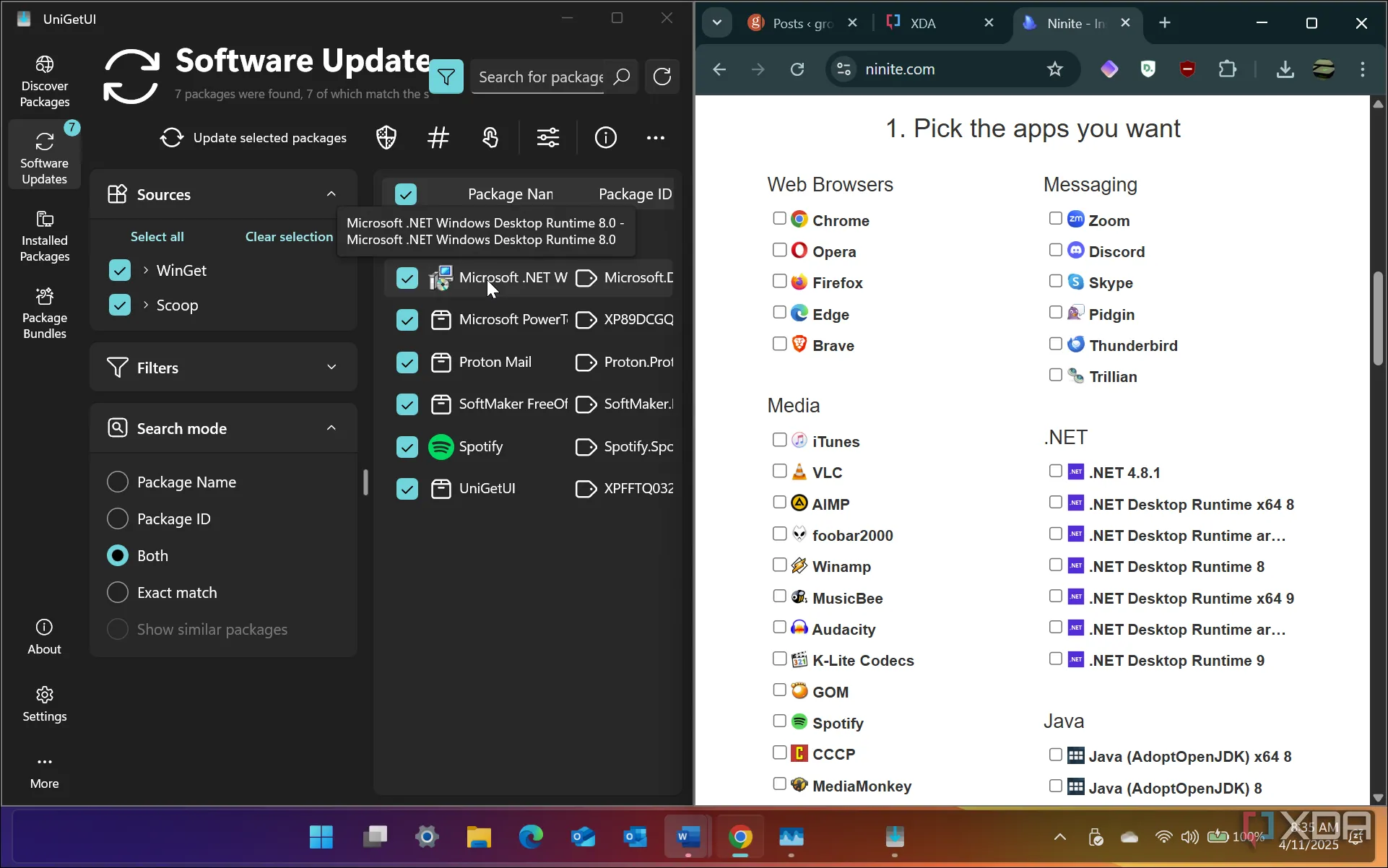 Màn hình chia đôi hiển thị giao diện của UniGetUI và Ninite trên Windows 11
Màn hình chia đôi hiển thị giao diện của UniGetUI và Ninite trên Windows 11
Kết luận
Với kinh nghiệm sử dụng Ninite trong nhiều năm, chúng tôi khẳng định đây là một giải pháp tuyệt vời để cài đặt hàng loạt ứng dụng miễn phí trên Windows một cách nhanh chóng và hoàn toàn không bloatware. Ninite đã đơn giản hóa đáng kể quá trình thiết lập máy tính mới hoặc sau khi cài đặt lại Windows, giúp bạn tiết kiệm thời gian quý báu và tránh xa những phần mềm không mong muốn.
Nếu bạn là người dùng phổ thông, muốn cài đặt các ứng dụng thiết yếu mà không cần phải đối mặt với các tùy chọn phức tạp hay nỗi lo về phần mềm rác, Ninite chính là lựa chọn số một. Hãy truy cập Ninite.com ngay hôm nay để trải nghiệm sự tiện lợi vượt trội này! Đối với những nhu cầu quản lý gói nâng cao hơn, UniGetUI sẽ là công cụ bổ sung lý tưởng sau khi bạn đã có các ứng dụng cơ bản.